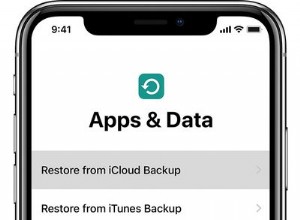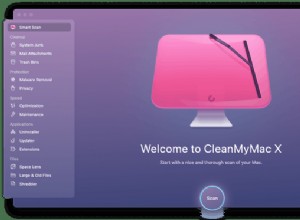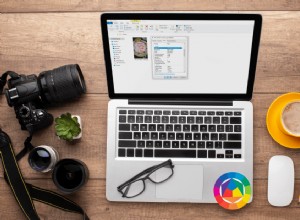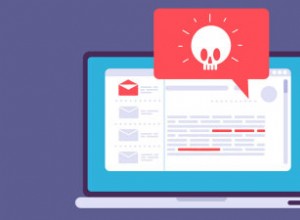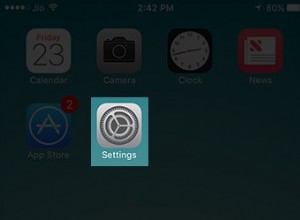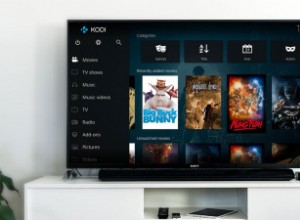يمكن أن يكون اكتشاف جهاز Mac الخاص بك مصابًا بأي نوع من الفيروسات أمرًا محزنًا. ولكن هناك شيء ما يتعلق بفيروس حصان طروادة ، الطريقة التي يتسلل بها إلى جهاز الكمبيوتر الخاص بك عن طريق الاختباء في شيء يبدو شرعيًا مما يجعله أكثر إزعاجًا.
غالبًا ما يتم إخفاء فيروسات أحصنة طروادة في جزء من برنامج أو ملف فيلم تختار تنزيله مما يزيد من الشعور بالإحباط.
ومع ذلك ، يمكن التعامل مع معظم أحصنة طروادة بسهولة إلى حد ما ويجب ألا يكون لها تأثير طويل المدى على جهاز Mac أو بياناتك.

ما هو فيروس طروادة؟
يُطلق على فيروس طروادة ، أو لإعطائه الاسم الكامل ، حصان طروادة ، لأنه مكافئ إلكتروني لخيول طروادة الخشبي. في هذه الحالة ، تم استخدام الحصان الخشبي لخداع المدافعين عن طروادة للسماح لجنود العدو خلف أسوار المدينة. في حالة وجود فيروس طروادة على جهاز Mac الخاص بك ، فإنه يخدع المستخدمين لتنزيل الفيروس عن طريق إخفائه في شيء يبدو شرعيًا.
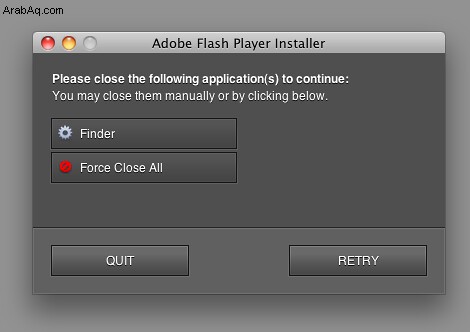
غالبًا ما يتم إخفاء أحصنة طروادة في صورة تحديثات برامج ، على سبيل المثال ، لبرنامج Adobe Flash ، أو الأسوأ من ذلك ، كأدوات لمكافحة الفيروسات. أحد أكثر أنواع طروادة ضررًا مرتبطًا ببرامج إعلانية تعرض نافذة منبثقة تدعي أن جهاز Mac الخاص بك مصاب ، ثم يأخذك إلى تنزيل لما يُزعم أنه أداة لمكافحة الفيروسات ، ولكنه في حد ذاته فيروس .
يمكن لبعض أحصنة طروادة البقاء تحت الرادار لسنوات عديدة قبل أن تكشف عن نفسها. هذه بالضبط قصة Coldroot ، فيروس Mac من نوع الوصول عن بعد. ظلت شركة Coldroot trojan غير مكتشفة لمدة عامين وقد سرقت آلاف كلمات المرور حول العالم.
حصان طروادة Mac الأكثر شيوعًا في عام 2021
حصان طروادة GravityRAT
يصيب هذا الفيروس مستندات Office ويسجل ضغطات لوحة المفاتيح سرًا.
شلاير
حصان طروادة إعلان احتيالي متنكّر في شكل رسالة تحديث برنامج Flash Player.
DOK
ينتشر حصان طروادة Mac عبر روابط التصيد عبر البريد الإلكتروني. يستولي هذا البرنامج الضار على الحقوق الإدارية تمامًا على جهاز Mac.

كيفية معرفة ما إذا كان لديك فيروس طروادة على جهاز Mac الخاص بك
تتشابه العديد من أعراض فيروسات حصان طروادة مع أنواع الفيروسات الأخرى. وتشمل هذه:
- يبدأ جهاز Mac في التصرف بطريقة متقطعة والقيام بأشياء لا تتوقعها.
- يبدأ جهاز Mac الخاص بك في العمل ببطء شديد كما لو كان هناك شيء ما يعيق المعالج.
- تبدأ في رؤية الإعلانات على سطح المكتب.
ومع ذلك ، فإن العلامة الواضحة لفيروس حصان طروادة هي اكتشافك لبرامج على جهاز Mac لم تكن تنوي تنزيلها. قد يكون هذا تطبيقًا في مجلد التطبيقات أو امتدادًا في متصفح الويب الذي تستخدمه.
كيفية إزالة فيروس طروادة من نظام التشغيل Mac
إذا اكتشفت أن جهاز Mac الخاص بك يتصرف بشكل غريب ، فأنت بحاجة إلى إجراء فحص شامل للبرامج الضارة. أفضل طريقة للقيام بذلك هي استخدام أداة مخصصة مثل CleanMyMac X. إنها أفضل بكثير من مزيلات طروادة العادية ، حيث يمكنها اكتشاف وتحييد آلاف التهديدات ، بما في ذلك البرامج الإعلانية وبرامج التجسس وبرامج الفدية والديدان والمزيد. يمكنك تنزيله مجانًا من هنا.
- بمجرد تنزيل التطبيق ، قم بتثبيته ثم تشغيله من مجلد التطبيقات.
- انقر فوق علامة التبويب إزالة البرامج الضارة.
- انقر فوق Scan وسيبدأ CleanMyMac X في فحص جهاز Mac الخاص بك بحثًا عن البرامج الضارة ، بما في ذلك الفيروسات المتنقلة وبرامج التجسس والفيروسات وما إلى ذلك.
- عند انتهاء الفحص ، انقر فوق "إزالة".
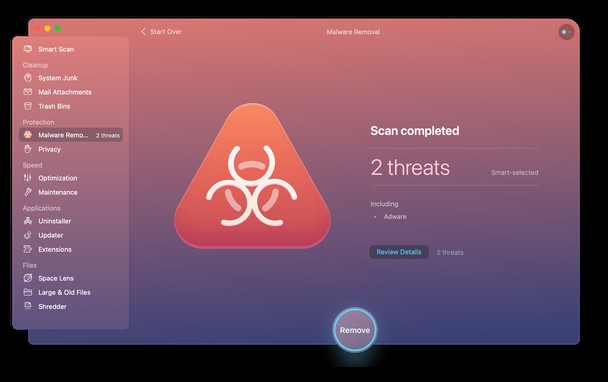
ستتم إزالة كل أثر للبرامج الضارة من جهاز Mac الخاص بك.

كيفية حماية جهاز Mac الخاص بك من فيروسات طروادة
إن أبسط طريقة للتأكد من عدم إصابتك بفيروس طروادة على جهاز Mac الخاص بك هي التأكد من عدم تنزيل أي شيء ما لم تكن متأكدًا تمامًا من ماهيته. هذا يعني عدم النقر على رابط في رسالة بريد إلكتروني إلا إذا كنت متأكدًا بنسبة 100٪ إلى أين يقودك.
يجب عليك أيضًا الانتباه إلى التحذيرات في متصفحات الويب عندما تخبرك أن أحد المواقع مشتبه في أنه غير آمن. احتفظ بجدار حماية Mac قيد التشغيل وحافظ على تحديث Mac إلى أحدث إصدار من macOS.
عندما تقوم بتنزيل تطبيق ، وينبهك جهاز Mac الخاص بك بأنك قمت بذلك ويسألك عما إذا كنت تثق به وتريد المتابعة ، فلا توافق فقط. تحقق من اسم التطبيق وتأكد من أنه ما كنت تعتقد أنك تنزله.
إذا كنت ترغب في حماية جهاز Mac الخاص بك من فيروسات طروادة والبرامج الضارة في الوقت الفعلي ، فيمكن أن يكون CleanMyMac X مفيدًا أيضًا. مع أحدث ميزة لمراقبة البرامج الضارة ، يمكنك البقاء على اطلاع دائم بأي شيء يريد التسلل إلى جهاز Mac الخاص بك. إليك كيفية تمكين الحماية في الوقت الفعلي في CleanMyMac X:
- افتح CleanMyMac X.
- من القائمة الموجودة في الجزء العلوي الأيمن ، اختر "تفضيلات".
- في النافذة التي تظهر ، حدد الحماية.
- حدد المربع بجوار تمكين الحماية في الوقت الفعلي.
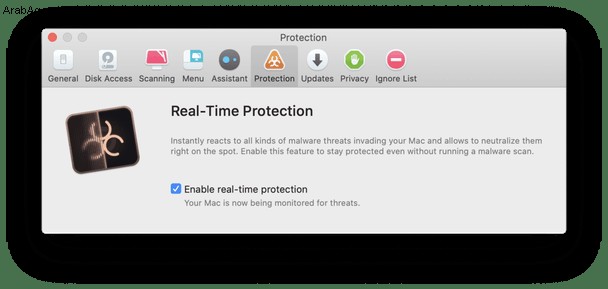
من الآن فصاعدًا ، سيقوم CleanMyMac X بإجراء فحوصات منتظمة وإعلامك عندما توشك البرامج الضارة على إصابة جهاز Mac الخاص بك.
لا تعد إزالة فيروس طروادة من جهاز Mac أمرًا صعبًا للغاية ، ولكن كما هو الحال مع أي برنامج ضار ، من الأفضل بكثير أن تتمكن من منع جهاز Mac من تنزيله في المقام الأول. القليل من اليقظة والحس السليم يقطعان شوطًا طويلاً. وإذا كنت بحاجة إلى إزالة أحد التطبيقات ، فاستخدم برنامج إلغاء التثبيت مثل CleanMyMac للتخلص منه تمامًا.